ハイバネーションファイルという言葉を耳にしたことがない方もいらっしゃるかもしれませんが、PCのハイバネーションについては知っておく必要があります。ハイバネーションとは、PCをスリープ状態よりも低速で起動し、前回終了した状態から復帰させる機能です。この機能はハイバネーションファイルに基づいて動作します。
この記事では、ハイバネーションファイルについて包括的に解説します。さらに、Windows 10とWindows 11でハイバネーションファイルを削除できるかどうかについても解説します。これらの疑問を解消するために、ぜひ読み進めてください。
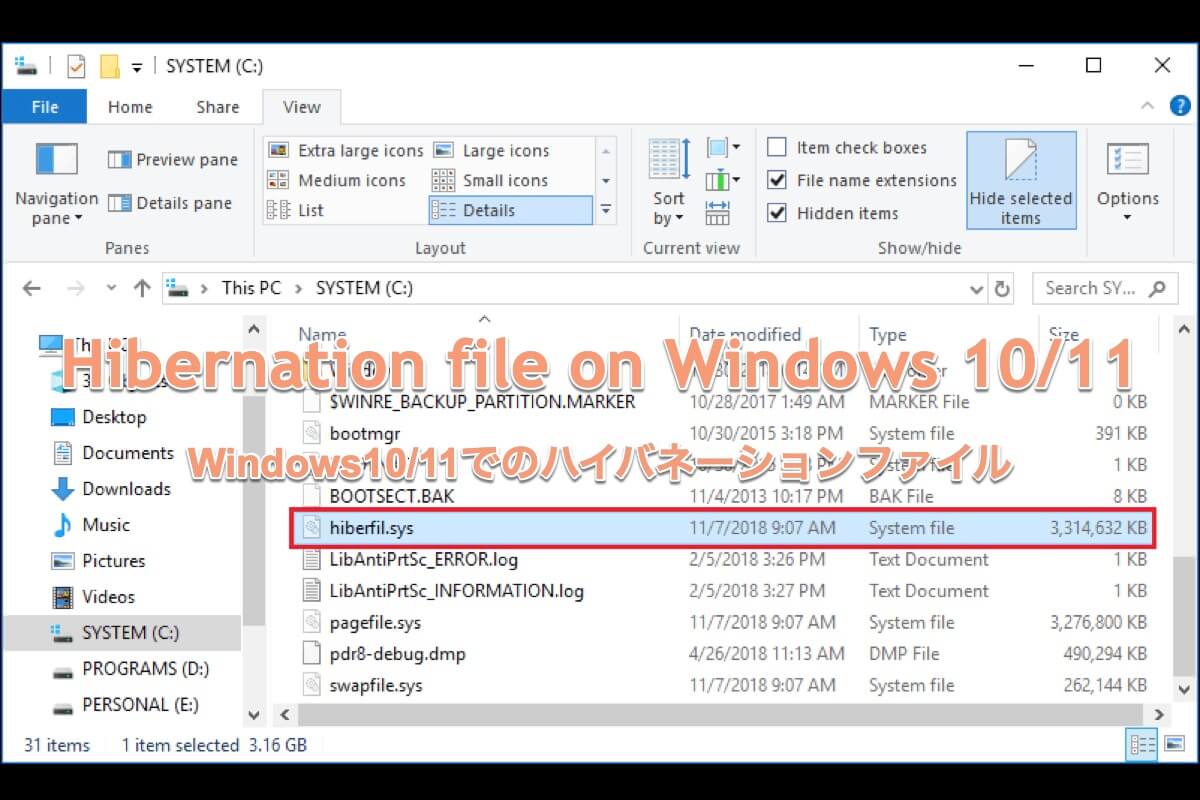
Windows 10およびWindows 11のハイバネーションファイルとは?
ハイバネーションファイルは、Windows コンピューターの hiberfill.sys 形式に含まれています。これは、コンピューターを休止状態にすると、Windows オペレーティングシステムによって作成されます。コンピューターは、コンピューターを休止状態モードにするときに、hiberfil.sys ファイルを使用してシステムメモリのコピーをハードディスクに保存します。hiberfil.sys が存在しない場合、コンピューターを休止状態モードにすることはできません。
ハイバネーションファイルのサイズは、オペレーティングシステムがインストールされているドライブのルートフォルダに保存されるため、コンピューターにインストールされている RAM の容量とほぼ同じです。
ハイバネーションモードに基づいて、休止状態ではセッションは RAM ではなくハードドライブに保存されますが、RAM に保存されたセッションは電源喪失時に失われる可能性があります。休止状態を使用すると、中断したところから再開でき、その後セッションは RAM に転送されます。
このポストが役立つと思ったら、この記事を他の人と共有してください!
Windowsコンピューターをハイバネートする方法は?
ノートパソコンやタブレットを長期間使用せず、その間充電する機会がない場合は、パソコンを休止状態に設定できます。ただし、休止状態にする前に、この機能を有効にする必要があります。
- タスクバーで「検索」を選択し、「コントロールパネル」と入力して、検索結果からコントロールパネルを選択します。
- システムとセキュリティを選択します。
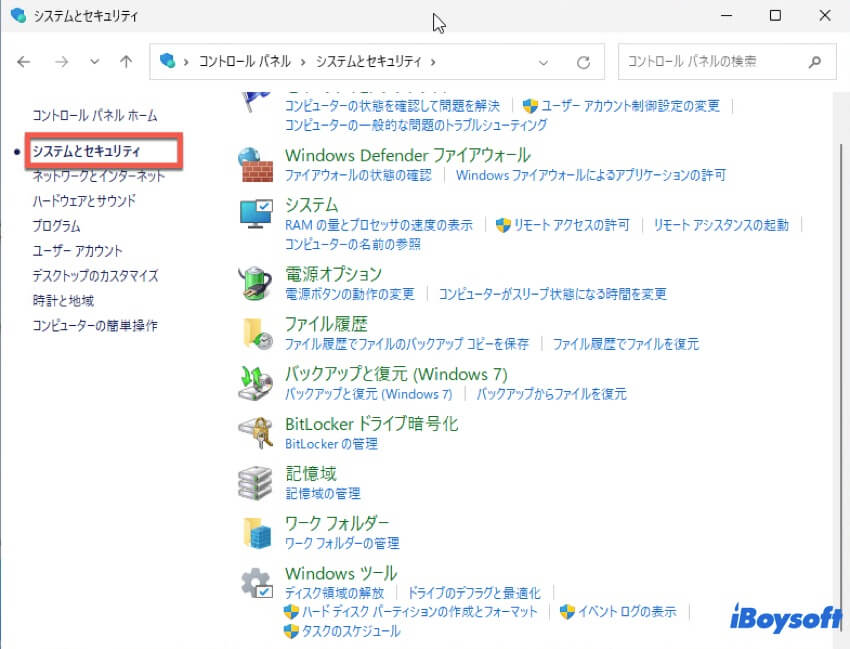
- 電源オプションセクションで、メニューから電源ボタンの動作の変更を選択します。
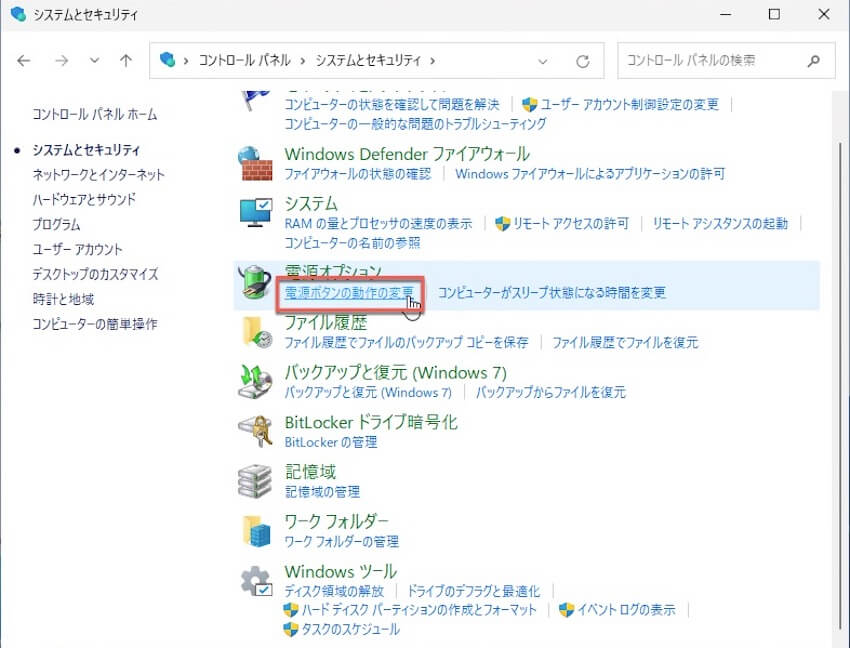
- 現在利用できない設定の変更を選択します。
- シャットダウン設定セクションで、休止状態を選択します。
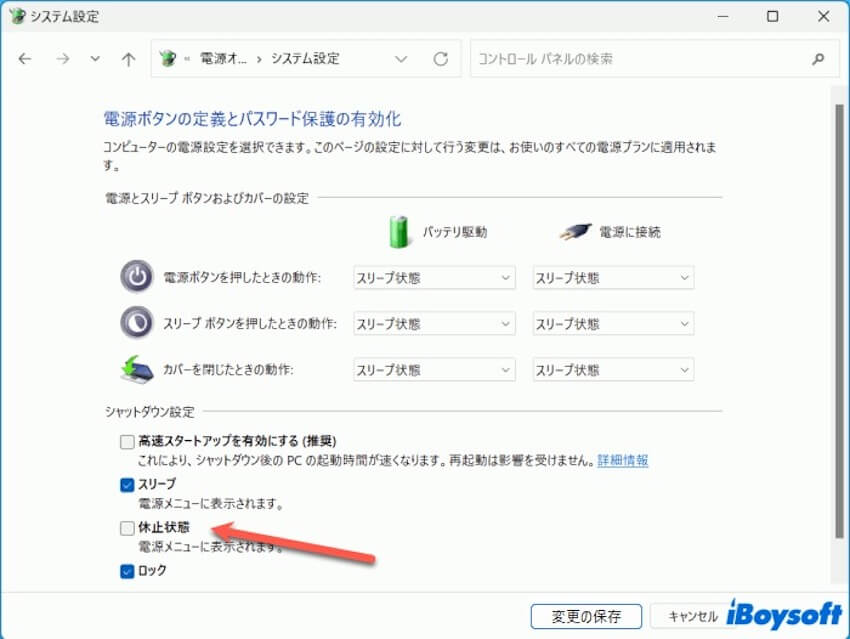
- 変更を保存を選択します。
その後、以下の2つの方法でマシンを休止状態にすることができます。
オプション1: スタートを選択し、電源 > 休止状態を選択します。
オプション2: キーボードでWindowsロゴキー + Xを押し、シャットダウンまたはサインアウト > 休止状態を選択します。
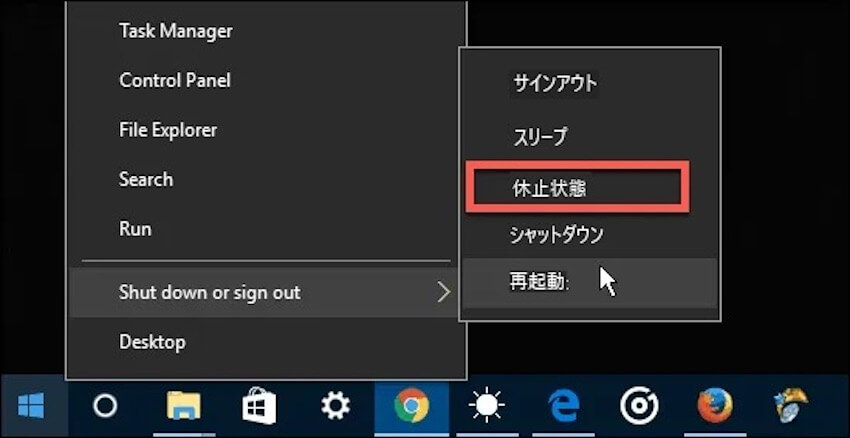
Windows 10およびWindows 11の休止ファイルを削除する方法
ハイバネーションファイルの削除を進める前に、本当に削除する必要があるのか、よく考えてみてください。
ハードドライブの容量が少なく、休止状態ファイルが多くのスペースを占めている場合は、ファイルの削除は理にかなっています。しかし、ディスク容量に十分な余裕がある場合は、休止状態ファイルをコンピューターから削除することはあまりお勧めできません。休止状態ファイルは PC の速度を向上し、短時間で元の状態に戻ることができるためです。
ただし、どうしてもマシンから削除したい場合は、以下の手順で削除できます。
- コマンドプロンプトを管理者として実行します。
- コマンドラインウィンドウで、powercfg.exe -h offと入力し、Enterキーを押して実行します。powercfg.exe -h off
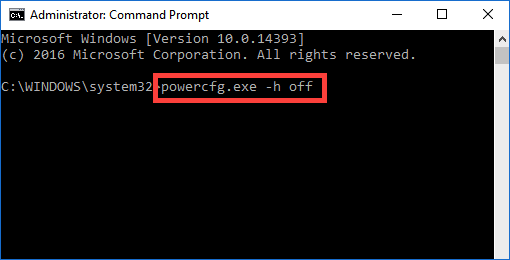
- WindowsはWindows 10/11の休止機能を無効にします。さらに、hiberfil.sysファイルを自動的に削除し、もはや電源オプションで休止オプションが表示されなくなります。
もう一つ付け加えると、休止状態ファイルと十分なディスク空き容量を同時に確認したい場合は、iBoysoft DiskGeeker for Windows -- プロなディスクスペース分析ツールが役立ちます。
ドライブ上のすべてのファイルとフォルダをスキャンし、視覚的な表でリスト表示します。これにより、貴重なスペースを浪費しているファイルを把握し、不要なファイルを削除してゴミ箱へ移動することができます。ハードドライブに保存されているファイルとフォルダの管理に、ぜひお試しください!
最後に
この記事では、ハイバネーションファイルとは何か、そしてPCから削除する方法について解説します。今すぐ読み始めてください!さらに、マシンに保存されているファイルに困っている場合は、iBoysoft DiskGeeker for Windowsを使えば簡単にファイルをクリーンアップできます!